Cómo encontrar la aplicación infectada de Adware para Android
Si ves anuncios en tu teléfono, que se muestran incluso cuando el navegador de Internet está apagado, significa que una de las aplicaciones de tu teléfono tiene Adware incorporado. En la mayoría de los casos, será la aplicación que instaló más recientemente en su teléfono, pero no siempre es así.
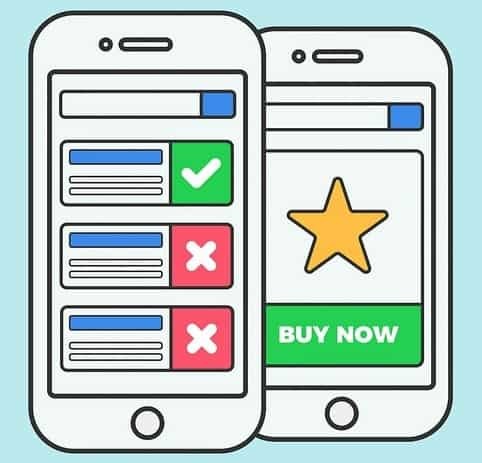
El adware para Android es un software muy molesto, especialmente cuando se trata de su teléfono móvil.
A veces, los desarrolladores de aplicaciones toman decisiones terribles, como incluir adware en las Aplicaciones como una actualización regular, por lo que es completamente posible que una de sus aplicaciones más antiguas sea la causa del problema.
No hay una forma directa de identificar al causante de problemas, pero puede encontrarlo fácilmente eliminándolo. Apague todas las aplicaciones no esenciales en su dispositivo Android y, a continuación, comience a encenderlas una por una. Cuando enciendas una aplicación, dale un poco de tiempo para mostrar los anuncios; cuanto más tiempo puedas darle, mejor, ya que no podemos saber el desencadenante que hace que aparezcan. Mediante el uso de este método, eventualmente descubrirá al alborotador.
¿Es posible mantener una aplicación, pero eliminar el adware?
Puede ser posible, pero estrictamente en lo básico caso por caso:
- Por lo general, la forma más fácil es comprar la versión premium de la Aplicación, que generalmente no contiene anuncios. Para hacer eso, simplemente vaya a la tienda y compre e instale la versión premium, luego desinstale la versión infestada de adware siguiendo la guía a continuación.
- Si esa no es una opción, puede intentar buscar en el menú de opciones de la aplicación; a veces, ciertas características de la aplicación activan el adware. Du Quick Charge, que recientemente creó una indignación entre los usuarios de Android, es un buen ejemplo.
- El escenario más probable, sin embargo, es que el desarrollador de la aplicación obligue a tomar una decisión: usar la aplicación y soportar los anuncios o eliminar el adware por completo.
La guía de eliminación a continuación le ayudará a deshacerse de la aplicación en cuestión. No dude en deshacerse de cualquier aplicación que contenga adware intrusivo, porque hay una fuerte competencia entre los desarrolladores de aplicaciones. ¡Debería poder encontrar una solución alternativa sin anuncios si pasa un poco de tiempo en la tienda!
Cómo eliminar adware de Android
Si tienes un virus Android, continúa con la siguiente guía.
Si tiene un virus de iPhone, utilice nuestra guía de eliminación de virus de iPhone.
Si tiene un virus para Mac, utilice nuestra guía Cómo eliminar anuncios en Mac.
Si tiene un virus de Windows, utilice nuestra guía de eliminación de virus de Windows.
![]()
Ya sea que utilice la aplicación predeterminada de «Internet» para navegar o un navegador diferente como Chrome, debe ir a:
Configuración/Más/Administrador de aplicaciones/Todos

Busque el navegador/Aplicación en cuestión y toque en él.
![]()
Ahora el método es efectivamente el mismo para los usuarios que usan» Internet «y Chrome/Otros Navegadores, sin embargo, para mayor claridad, hemos proporcionado instrucciones para ambos:
Para los usuarios de navegadores» Internet»:
Toque el botón Forzar parada.

Ahora toque los botones Borrar datos y Borrar Caché.

Para usuarios de Google Chrome:
Haga clic en Forzar detención.

A continuación, haga clic en Borrar datos y Borrar caché.

![]()
Reinicie su navegador. Podría ser una buena idea reiniciar el dispositivo Android, por si acaso.
- Importante!
Si todavía ves Anuncios en tu navegador, es probable que sean generados por los sitios web que visitas y no hay nada que puedas hacer al respecto.
Sin embargo, si está viendo anuncios fuera de su navegador de Internet, una de sus Aplicaciones instaladas contiene el Adware problemático. En este caso, debe echar un vistazo a esta guía.
¿te ayudamos? Por favor, considere ayudarnos difundiendo la palabra.